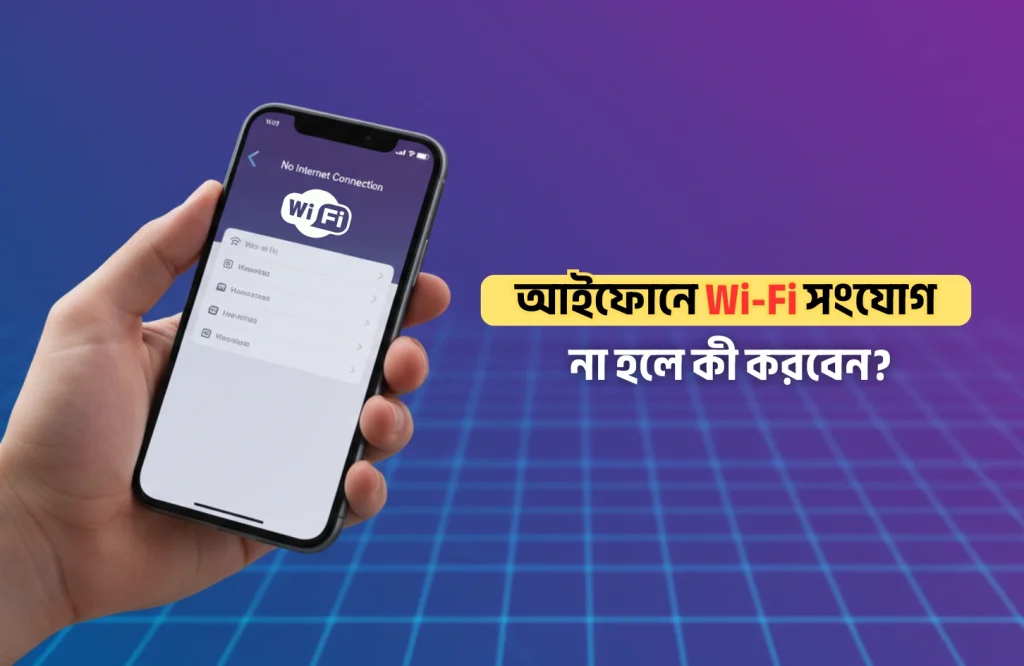Tips and Tricks
আইফোনে Wi-Fi সংযোগ না হলে কী করবেন: সম্পূর্ণ ট্রাবলশুটিং গাইড
অনেক সময় আমরা দেখি আইফোনে হঠাৎ করে ওয়াই-ফাই (Wi-Fi) কাজ করা বন্ধ করে দিয়েছে। কখনো দেখা যায় নেটওয়ার্কে কানেক্ট হচ্ছে না, আবার কখনো ওয়াই-ফাই সিগন্যাল দেখালেও ইন্টারনেট চলে না। এমন পরিস্থিতিতে আমরা ভাবি হয়তো রাউটারের সমস্যা, কিন্তু অনেক সময় আসল সমস্যা থাকে ফোনের সেটিংসেই।
আইফোনের ওয়াই-ফাই কানেকশন সমস্যা অনেক ব্যবহারকারীর জন্য একটি সাধারণ কিন্তু বিরক্তিকর সমস্যা । একদিকে, সিগন্যাল দুর্বলতা এবং অন্যদিকে, সম্পূর্ণভাবে কানেকশন হারানো ইন্টারনেট ব্যবহার করা খুই বিরক্তকর। এই সমস্যার কারণে ব্রাউজিং, স্ট্রিমিং বা অন্যান্য অনলাইন কার্যক্রমে বিঘ্ন ঘটে, যা আমাদের দৈনন্দিন জীবনে প্রোডাক্টিভিটির উপরে প্রভাব ফেলে। আজকে আমরা দেখবো কিভাবে এই সমস্যা সহজে বাসায় বসে নিজে নিজে সমাধান করতে পারি।
প্রাথমিক সমাধান
১. আইফোন রিস্টার্ট করুন
আইফোনের রিস্টার্ট করা সাধারণত Wi-Fi কানেকশন সমস্যার জন্য একটি সহজ এবং কার্যকরী পদ্ধতি। অনেক সময় ফোনের সফটওয়্যার বা নেটওয়ার্ক ডেটা ক্ষতিগ্রস্ত হওয়ার কারণে সমস্যাগুলি দেখা দেয়। আইফোন রিস্টার্ট করার মাধ্যমে এই ধরনের সমস্যাগুলি সমাধান করা সম্ভব। রিস্টার্ট করার মাধ্যমে ফোনের অ্যাপস পুনরায় লোড হয় এবং নেটওয়ার্ক ডেটা ক্লিন হয়ে যায়, যা যেকোন ত্রুটি দূর করতে সহায়ক হতে পারে।
আইফোন রিস্টার্ট করতে:
- পাওয়ার বাটন এবং ভলিউম ডাউন বাটন একসাথে চেপে ধরে থাকুন।
- স্ক্রীনে পাওয়ার স্লাইডার আসবে। স্লাইড করে ফোনটি বন্ধ করুন।
- কিছু সেকেন্ড পর পাওয়া বাটন চেপে ফোনটি আবার চালু করুন।
এটি যেকোনো আইফোন মডেলের জন্য কার্যকর, তবে পুরনো মডেলগুলির জন্য আপনি অ্যাপল সাপোর্টের ওয়েবসাইটে গিয়ে বিস্তারিত চেক করতে পারেন।
২. ফোনের কভার খুলে দেখুন
বেশ কিছু সময়, বিশেষ করে মোটা বা মেটালিক কভার Wi-Fi সিগন্যাল ব্লক করতে পারে। এই ধরনের কভারগুলির কারণে সিগন্যাল দুর্বল হতে পারে এবং কানেকশন সমস্যা সৃষ্টি হয়। যদি আপনি মেটালিক বা ভারী কভার ব্যবহার করেন, তবে সেটি খুলে দেখুন এবং তারপর আবার Wi-Fi সংযোগ পরীক্ষা করুন।
৩. ওয়াই-ফাই চালু আছে কিনা নিশ্চিত করুন
অনেক সময়, আপনি অজান্তেই ওয়াই-ফাই বন্ধ করে রাখতে পারেন, যা সমস্যার সৃষ্টি করতে পারে। প্রথমে Settings > Wi-Fi গিয়ে ওয়াই-ফাই টগলটি অন করুন। যদি ওয়াই-ফাই চালু থাকে, তবে সেটি বন্ধ করে আবার অন করুন এবং দেখুন সমস্যাটি সমাধান হয় কিনা।
৪. এয়ারপ্লেন মোড বন্ধ করুন
এয়ারপ্লেন মোড চালু থাকলে, সমস্ত নেটওয়ার্ক সংযোগ যেমন Wi-Fi, Bluetooth, এবং মোবাইল ডেটা বন্ধ হয়ে যায়। যদি আপনি কিছুক্ষণের জন্য এয়ারপ্লেন মোড চালু করে থাকেন, তবে এটি বন্ধ করে দিন। Control Center থেকে এয়ারপ্লেন মোড(Airplane mode) চেক করুন এবং যদি এটি চালু থাকে তবে বন্ধ করুন। এরপর Wi-Fi আবার অন করুন।
এছাড়া, এয়ারপ্লেন মোডটি একবার অন করে আবার বন্ধ করলে অনেক সময় Wi-Fi কানেকশন রিসেট হয়ে যায় এবং দ্রুত সংযোগ স্থাপন করা সম্ভব হয়।
নেটওয়ার্ক ও রাউটার পরীক্ষা করুন
৫. নেটওয়ার্ক সমস্যা চেক করুন
যদি আপনার ফোন Wi-Fi কানেক্ট করতে না পারে, তবে এটি নেটওয়ার্কের সমস্যার কারণে হতে পারে। “No Internet Connection” লেখা দেখলে, তা নির্দেশ করে যে নেটওয়ার্কের কোনো সমস্যা রয়েছে। আপনি Wi-Fi নেটওয়ার্কের নামের উপর ট্যাপ করে বিস্তারিত দেখতে পারেন এবং সমস্যা শনাক্ত করতে পারবেন।
নেটওয়ার্ক সমস্যার ক্ষেত্রে, কখনো কখনো সিগন্যাল দুর্বল হওয়ার কারণে কানেকশন না হওয়ার পরিস্থিতি তৈরি হয়। আপনি যদি রাউটার থেকে খুব দূরে থাকেন বা অনেক ডিভাইস একসাথে কানেক্ট করা থাকে, তবে সিগন্যাল দুর্বল হতে পারে।
৬. রাউটার ঠিকভাবে কাজ করছে কিনা যাচাই করুন
অন্য ডিভাইসে যদি Wi-Fi কানেকশন কাজ না করে, তবে রাউটার থেকেই সমস্যা হতে পারে। সেক্ষেত্রে, প্রথমে রাউটারটি রিস্টার্ট করুন এবং ৩০ সেকেন্ড অপেক্ষা করুন। এরপর রাউটারটি আবার চালু করুন এবং পরীক্ষার মাধ্যমে দেখুন, সমস্যা সমাধান হয়েছে কিনা।
এছাড়া, রাউটারটি খোলামেলা জায়গায় রাখুন, কারণ দেয়াল বা অন্যান্য ইলেকট্রনিক্সের কাছাকাছি থাকলে সিগন্যাল দুর্বল হয়ে যায়।
আইফোনের সেটিংস ঠিক করুন
৭. নেটওয়ার্ক সেটিংস পরীক্ষা করুন
এয়ারপ্লেন মোড বন্ধ করার পরও যদি Wi-Fi কানেকশন না হয়, তবে আপনার আইফোনের নেটওয়ার্ক সেটিংস পরীক্ষা করা প্রয়োজন। Wi-Fi, Bluetooth, এবং VPN সেটিংস চেক করুন এবং সেগুলো সঠিকভাবে সেট করা আছে কিনা তা নিশ্চিত করুন।
৮. ডিফল্ট সেটিংস রিসেট করুন
আইফোনের নেটওয়ার্ক সেটিংস রিসেট করলে অনেক সময় সমস্যা সমাধান হয়ে যায়। Settings > General > Transfer or Reset iPhone > Reset গিয়ে “Reset Network Settings” বেছে নিন। এই প্রক্রিয়ায় আইফোনের সব Wi-Fi, Bluetooth এবং VPN সেটিংস ডিফল্ট অবস্থায় ফিরে আসবে।
তবে মনে রাখবেন, রিসেট করার পর আপনি পূর্বের Wi-Fi পাসওয়ার্ড এবং Bluetooth ডিভাইসগুলির সাথে পুনরায় সংযোগ স্থাপন করতে হবে।
এডভান্স সলিউশন
৯. ফ্যাক্টরি রিসেট করুন
যদি উপরের কোনো পদ্ধতি কাজ না করে, তবে ফ্যাক্টরি রিসেট করা একটি সমাধান হতে পারে। এটি আপনার আইফোনের সব ডেটা মুছে ফেলে এবং ফোনটিকে নতুনের মতো করে দেয়। তবে, ফ্যাক্টরি রিসেট করার আগে সব ডেটার ব্যাকআপ নিয়ে নিন। Settings > General > Transfer or Reset iPhone > Erase All Content and Settings এ গিয়ে “Erase iPhone” নির্বাচন করুন।
১০. আইফোনের আপডেট চেক করুন
অনেক সময় আইফোনের সফটওয়্যার আপডেট না থাকার কারণে Wi-Fi কানেকশন সমস্যা হতে পারে। Settings > General > Software Update এ গিয়ে আপডেট চেক করুন এবং যদি কোনো আপডেট থাকে, তবে তা ইনস্টল করুন। আইফোনের সফটওয়্যার আপডেট সাধারণত নেটওয়ার্ক সংক্রান্ত বাগ এবং সিকিউরিটি ইস্যু ফিক্স করে।
কিছু অতিরিক্ত টিপস
- রাউটার রিস্টার্ট করুন: রাউটারকে পুনরায় রিস্টার্ট করলে অনেক সময় সমস্যা সমাধান হয়ে যায়।
- সিগন্যাল ইন্টারফেরেন্স এড়িয়ে চলুন: রাউটারকে কেন্দ্রে রেখে অন্যান্য ইলেকট্রনিক্স যেমন মাইক্রোওয়েভ, টেলিভিশন, এবং কর্ডলেস ফোন থেকে দূরে রাখুন।
- শুধুমাত্র ভরসাযোগ্য ওয়াই-ফাই নেটওয়ার্কে অটো-জয়েন চালু রাখুন: এটি আপনার ফোনের ওয়াই-ফাই কানেকশনকে স্বয়ংক্রিয়ভাবে আরও শক্তিশালী করবে।
ভবিষ্যতে এমন সমস্যা এড়ানোর উপায়
আপনার আইফোন স্টোরেজ পরিষ্কার রাখুন
আপনার আইফোনের স্টোরেজ যদি পূর্ণ হয়ে যায়, তবে এটি ফোনের পারফরম্যান্সের উপর প্রভাব ফেলতে পারে, যার ফলে ওয়াইফাই কানেকশন বা অন্যান্য নেটওয়ার্ক সম্পর্কিত সমস্যাও হতে পারে। তাই সময়মতো স্টোরেজ পরিষ্কার রাখা এবং অপ্রয়োজনীয় ফাইল বা অ্যাপ্লিকেশন ডিলিট করা ভাল অভ্যাস। এটি আইফোনের সাধারণ পারফরম্যান্স বাড়াতে সহায়তা করবে এবং কানেকশন সমস্যা এড়াতে সহায়ক হতে পারে।
iOS আপ টু ডেট রাখুন
আইফোনের সফটওয়্যার আপডেট করাও অত্যন্ত গুরুত্বপূর্ণ। প্রতিটি সফটওয়্যার আপডেট সাধারণত আইফোনের পারফরম্যান্স উন্নত করে, নেটওয়ার্ক সংক্রান্ত বাগ এবং নিরাপত্তা সমস্যা ফিক্স করে। নিয়মিত iOS আপডেট ইনস্টল করলে ফোনের নেটওয়ার্ক সংযোগ সমস্যা কমে যাবে এবং Wi-Fi কানেকশন আরও স্থিতিশীল থাকবে।
ভালো ব্রান্ডের নির্ভরযোগ্য রাউটার ব্যবহার করুন
রাউটার আপনার Wi-Fi কানেকশন সংক্রান্ত অনেক সমস্যার জন্য দায়ী হতে পারে। তাই ভালো ব্র্যান্ডের, নির্ভরযোগ্য এবং আধুনিক রাউটার ব্যবহার করা উচিত। এক্ষেত্রে আপনার রাউটারের সিগন্যাল শক্তি এবং রেঞ্জ গুরুত্বপূর্ণ। যদি রাউটার পুরোনো হয়ে গিয়ে থাকে, তবে সেটি পরিবর্তন করা ভালো। ভালো ব্র্যান্ডের রাউটার ব্যবহার করলে Wi-Fi সিগন্যাল শক্তিশালী হবে এবং কানেকশন সমস্যা কম হবে।
সঠিক স্থানে ওয়াই-ফাই রাউটার রাখুন
Wi-Fi সিগন্যালের মাঝে কোনো ধরনের হস্তক্ষেপের কারণে কানেকশন সমস্যা হতে পারে। যেমন, মাইক্রোওয়েভ, টেলিভিশন, বা অন্যান্য ইলেকট্রনিক ডিভাইসের কাছে Wi-Fi রাউটার রাখা সিগন্যাল দুর্বল করে দিতে পারে। সিগন্যাল হস্তক্ষেপ থেকে বাচতে, রাউটারকে খোলামেলা জায়গায় রাখুন এবং সিগন্যালের জন্য কোনো বাধা সৃষ্টি না হয় তা নিশ্চিত করুন।
কিভাবে বুঝবো ফোনের হার্ডওয়্যার সমস্যার জন্য ওয়াইফাই কানেক্ট হচ্ছে ?
যদি আপনি আপনার আইফোনে Wi-Fi কানেকশন সমস্যা সমাধানের জন্য উপরে উল্লিখিত পদ্ধতিগুলো অনুসরণ করে থাকেন, কিন্তু তাও সমস্যাটি ঠিক না হয়, তাহলে এটি হার্ডওয়্যার সমস্যা হতে পারে। কিছু সাধারণ লক্ষণ রয়েছে যেগুলি আপনাকে বুঝতে সাহায্য করবে যে সমস্যাটি সফটওয়্যার নয়, বরং ফোনের হার্ডওয়্যার সম্পর্কিত। যেমন, যদি Wi-Fi সিগন্যাল দুর্বল বা একেবারে হারিয়ে যায়, অথবা একাধিক ডিভাইসে কানেকশন সঠিকভাবে কাজ করলেও শুধুমাত্র আপনার আইফোনে সমস্যা হয়, তবে এটি হার্ডওয়্যার সমস্যা হতে পারে। এছাড়াও, যদি আপনার ফোন Wi-Fi কানেকশন পায় কিন্তু সংযোগ স্থাপন না হয়, বা নেটওয়ার্ক সেটিংস সঠিক থাকার পরেও সমস্যা হয়, তবে এটি Wi-Fi চিপ বা অ্যান্টেনা সম্পর্কিত কোনো সমস্যা হতে পারে। এই ধরনের সমস্যায় আপনার আইফোনের হার্ডওয়্যার চেক করা উচিত, এবং সেক্ষেত্রে Apple Gadgets Care এর সার্ভিস সেন্টারের সাহায্য নেওয়া সবচেয়ে ভালো।
পরিশেষে
এখন পর্যন্ত আমরা আইফোনে ওয়াই-ফাই (Wi-Fi) সমস্যা সমাধানের অনেক গুলো পদ্ধতি দেখলাম । প্রতিটি ধাপে আপনি সহজেই আপনার সমস্যার সমাধান করতে পারবেন। তবে, যদি কোন উপায় কাজ না করে, তাহলে আপনার আইফোনের হার্ডওয়্যার সমস্যাও হতে পারে। এতে ভয় পাওয়ার কোন কারণ নেই। সেক্ষেত্রে আপনি Apple Gadgets Care ফ্রী পরামর্শ নিতে পারেন।

Borhan Uddin Alif is a writer with 3 years of experience, focusing on technology, marketing, and storytelling, and enjoys exploring various niches and topics.